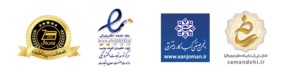Adobe Bridge چیست؟
Adobe Bridge با وجود بیش از 15 سال فعالیت، یکی از اعضای کمتر شناخته شده خانواده Adobe Creative Cloud است.
Adobe Bridge CC یک برنامه مدیریت فایل است که به عنوان یک همراه در کنار برنامه های Adobe CC از جمله Photoshop و InDesign کار می کند.
اگر ترجیح می دهید از Photoshop استفاده کنید و در عین حال به روشی برای مدیریت هوشمندانه فایل های خود نیاز دارید، ممکن است این ابزار برای شما مناسب باشد.
Adobe Bridge یک ابزار ساده است که به شما اجازه می دهد تصاویر خود را پیش نمایش، سازماندهی و منتشر کنید.
علاوه بر این، Bridge هم مانند Photoshop و Lightroom دارای یک رابط کاربری تمیز و هوشمند است که بسیار بصری و کاربرپسند می باشد.
آیا Adobe Bridge هنوز رایگان است؟
بله! استفاده از این نرمافزار رایگان است – اگرچه Adobe آن را به طور گسترده تبلیغ نمی کند. به نظر می رسد که Adobe در تبلیغ این نرم افزار رایگان که بسیاری از عکاسان از آن به عنوان جایگزینی برای Adobe Lightroom استفاده می کنند، کم کاری کرده است.
دلیل این امر این است که Adobe ترجیح می دهد عکاسان برای محصولاتی که استفاده می کنند پول پرداخت کنند.
Adobe Camera RAW ابزاری برای دانلود رایگان است که به خوبی با Bridge جفت می شود. با ترکیب این دو، شما یک جایگزین قدرتمند و جامع برای Lightroom خواهید داشت.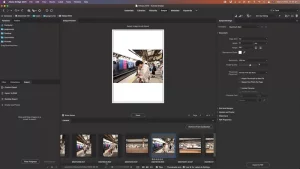
ویژگی های کلیدی Adobe Bridge
1- رابط کاربری
مانند همه نرم افزارهای Adobe، طراحی دسکتاپ و رابط کاربری نرم افزار مثال زدنی است. میتوانید یکی از پیکربندیهای فضای کاری موجود را انتخاب کنید یا صفحه را با کشیدن بخشهایی از رابط سفارشی کنید.
Adobe Bridge CC دارای یک نوار منو در بالای تب های دسترسی سریع برای شش عملکرد استاندارد موجود است: Essentials, Libraries, Filmstrip, Output, Metadata و Keywords.
بسته به اینکه کدام یک از شش تب را انتخاب می کنید، طرح بندی مطابق با ابزارها و عملکردهای مورد نیاز تغییر می کند.
صرف نظر از انتخاب شما، سمت چپ صفحه همیشه شامل دو صفحه است که با کلیک راست می توانید عملکردها را به آنها اضافه کنید. بهترین مزیت رابط این نرم افزار این است که می توانید عملکردهای مختلفی را برای این دو صفحه تنظیم کنید.
به عنوان مثال، می توانید پنل Favorites را اضافه کنید و از طریق آن به درایوها و پوشه های ذخیره شده دسترسی داشته باشید.
در پنل دوم، میتوانید به عملکرد فیلترها و ابزارهای اضافی، از جمله Collections (Smart Collections) ، Export، Folders، Libraries ، Previews و موارد دیگر دسترسی داشته باشید.
2- مدیریت فایل
با توجه به اینکه Bridge یک ابزار مدیریت فایل است، اجازه دهید به گزینه های موجود در منوی کشویی File نگاهی بیندازیم.
پس از باز کردن Bridge، عکسی که میخواهید مدیریت کنید را انتخاب کنید. از منوی File برای باز کردن تصویر در Photoshop CC، Camera RAW (CR) یا هر نرم افزار تصویر RAW دیگری که Bridge تشخیص می دهد استفاده کنید.
منوی File امکان باز کردن، کپی و انتقال فایل ها به مکان های مختلف را به شما می دهد.
یکی از مزایای مهم Bridge استفاده از منوی File برای قرار دادن یک تصویر در یکی از برنامه های Adobe CC مانند Illustrator،Photoshop یا قرار دادن آن در فایل های InDesign است.
با باز کردن یک تصویر در صفحه Bridge خود می توانید آن را به سرعت در فتوشاپ قرار دهید و تغییرات را اعمال کنید سپس مجددا به Bridge برگردید.همچنین میتوانید روی یک تصویر در Bridge دوبار کلیک کنید تا فتوشاپ یا CR باز شود.
روش دیگر این است که تصاویر از دستگاه در منوی File وارد کنید یا آنها را مستقیما از دوربین متصل به رایانه دریافت کنید.
3- Essentials
در تب Essentials ساختار فضای کاری به بخش هایی با پنجره های استاندارد تقسیم می شود.
پس از بارگیری نرم افزار، صفحه بالایی پنل Favorites را به همراه لیستی از پوشه های اصلی رایانه نمایش می دهد. پنل های پیش فرض Filter ، Collections و Export در زیر این گزینه قرار دارند.
همانطور که قبلا توضیح داده شد، می توانید با کلیک راست پنل های اضافی را اضافه و حذف کنید.
پنل Filter برای مشاهده کلمات کلیدی، تاریخ ها و سایر اطلاعات ضروری یک تصویر یا مجموعه ای از تصاویر استفاده می شود.
Collections درست مانند Collections و Smart Collections در لایت روم کار می کند– اینها گروههایی از تصاویر هستند که شما کامپایل و در پوشهها ذخیره کردهاید.
استفاده از Export ساده است. می توانید یک Export سفارشی یا یکExport از پیش تعیین شده انجام دهید – به این صورت که تصویر یا مجموعه ای از تصاویر را بکشید و رها کنید.
پنجره مرکزی در فضای کاری Essentials یک گالری از تصاویر را نشان می دهد. یک نوار لغزنده در پایین تب به شما اجاز می دهد اندازه پیش نمایش ها را تغییر دهید.
در سمت راست فضای کاری، پنل Preview تصویر انتخاب شده را در اندازه بزرگ تر نشان می دهد و به شما کمک می کند جزئیات را در تصویر مشاهده کنید.
در زیر این تب های پیش فرض Metadata و Keyword وجود دارند.
این تب ها ابردادههای حیاتی، از جمله ویژگیهای فایل و دادههای دوربین را ارائه میدهند – تب Keywords به شما اجازه می دهد مجموعه ها و زیرمجموعه های کلیدواژه را با چک باکس اضافه کنید.
بهترین نکته در مورد گزینه های Essentials این است که همه چیز مطابق با گردش کار یا سطح مهارت شما قابل تنظیم است. همچنین می تواند برای پیش نمایش محتوای شما قبل از رفتن به مرحله بعدی استفاده شود.
تب های دیگر طرحی مشابه با Essentials دارند.
4- Libraries
تب Libraries یک نمای گسترده از سیستم فایل رایانه شما را ارائه می دهد.
انتخاب پوشه ای که حاوی تصاویر است، تصاویر را در یک نوار فیلم در امتداد پایین فضای کاری نشان می دهد. اگر تصویری را انتخاب کنید، در مرکز صفحه با تمام جزئیات مربوطه روی صفحه نمایش داده می شود.
تب Libraries تمام تصاویر پوشه لوکیشن را نمایش می دهد و آنها را در پوشهLibrary مرتب می کند. می توانید آنها را به یک پوشه موجود اضافه کنید یا یک پوشه جدید ایجاد کنید.
تنها کاری که باید انجام دهید این است که تصاویر دیجیتال را از نوار فیلم به پوشه Library بکشید و رها کنید.
5- Filmstrip
تب Filmstrip در Bridge مانند یک ابزار پیش نمایش عمل می کند که در آن پوشه ای از تصاویر را از رایانه خود انتخاب می کنید و سپس همه آنها را به صورت ریز عکسها در نوار فیلم در پایین صفحه مشاهده می کنید.